إذا سئمت التبديل بين مُختلف مُلحقاتك واحدًا تلو الآخر في تطبيق “المنزل” 
من خلال التحكم فيها كمُلحق واحد ، لن تستفيد فقط من عدد أقل من النقرات في تطبيق “المنزل” 

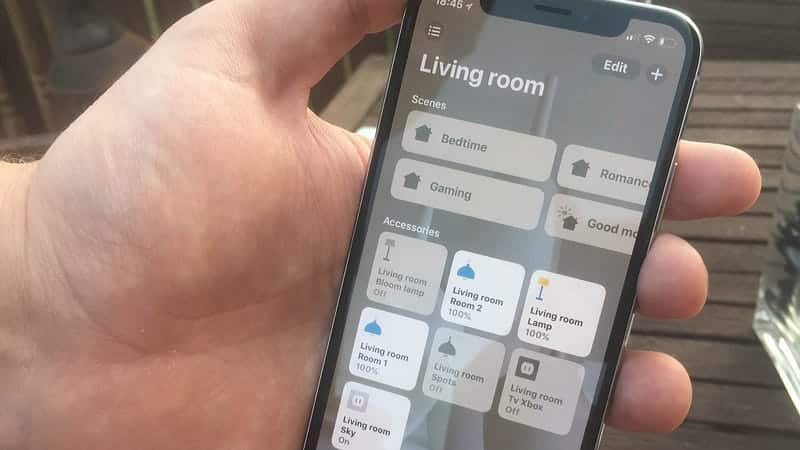
ما هي مجموعات ملحقات HomeKit؟
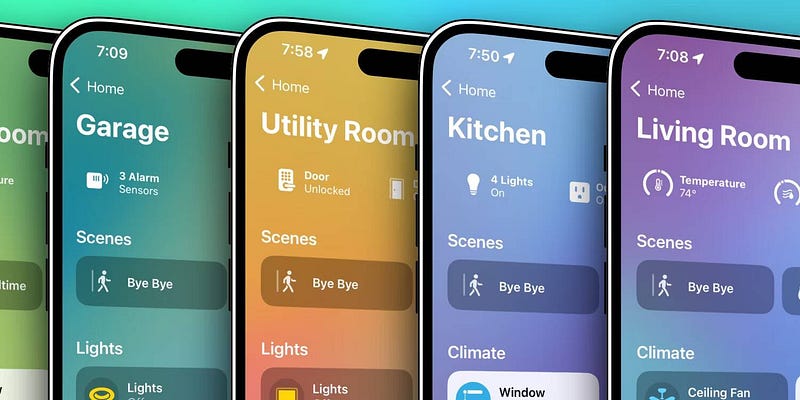
مثلما يُمكنك تنظيم منزلك الذكي باستخدام الغرف والمناطق ، تُساعد المجموعات في تطبيق “المنزل” 
إذا كنت معتادًا على HomeKit ، فقد تفكر بالفعل ، ألا يُمكن فقط إنشاء مشاهد HomeKit في تطبيق “المنزل” لدمج الملحقات؟ في حين أنَّ الإجابة هي نعم من الناحية الفنية ، إلا أنَّ المجموعات في تطبيق “المنزل” 
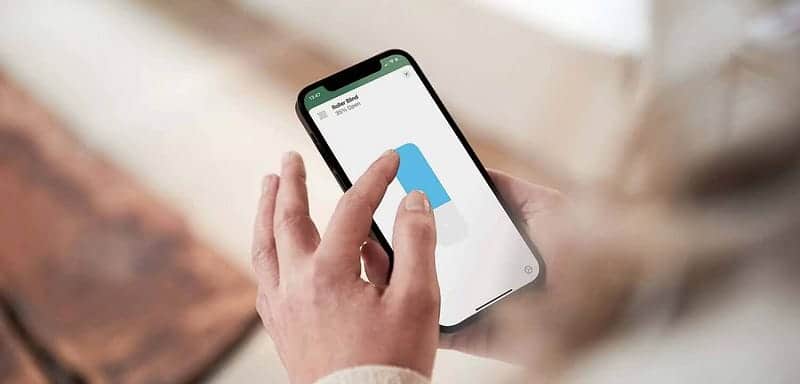
على عكس مشاهد HomeKit ، يُمكن أن تتكون المجموعات من أنواع الملحقات الذكية المُماثلة فقط. يعني هذا القيد أنه يُمكنك دمج جميع الأضواء الموجودة في الغرفة في واحدة ، ولكن لا يمكن أن تتضمن أي ستائر للنوافذ أو أجهزة تلفزيون أو مقابس ذكية غير مُخصصة كمصباح.
تختلف المجموعات أيضًا في مظهرها ووظائفها في تطبيق “المنزل”. بعد إنشاء مجموعة ، ستظهر جميع ملحقاتها على هيئة لوحة جهاز واحد ، وليست لوحة مشهد أكبر. عند النقر للوصول إلى عناصر تحكم المجموعة ، سترى فقط مفتاح تبديل أو تحكم باهت أو مُنتقي ألوان واحدًا.
نظرًا لأنَّ المجموعة تظهر كمُلحق ، يُمكنك تضمينها في مشاهد HomeKit. يتخطى هذا قيود HomeKit حيث لا يُمكن أن تتضمن المشاهد مشاهد أخرى. تحقق من أفضل تطبيقات Apple Watch للتحكم في الأجهزة المُتوافقة مع HomeKit.
كيفية تجميع ملحقات HomeKit في تطبيق “المنزل”
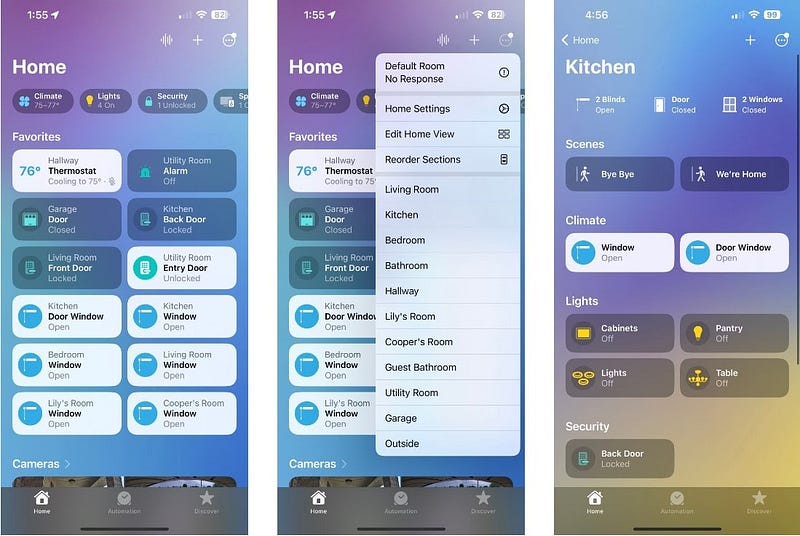
لإنشاء مجموعة ملحقات ، ابدأ بتشغيل تطبيق “المنزل”. بعد ذلك ، اضغط على زر المزيد 
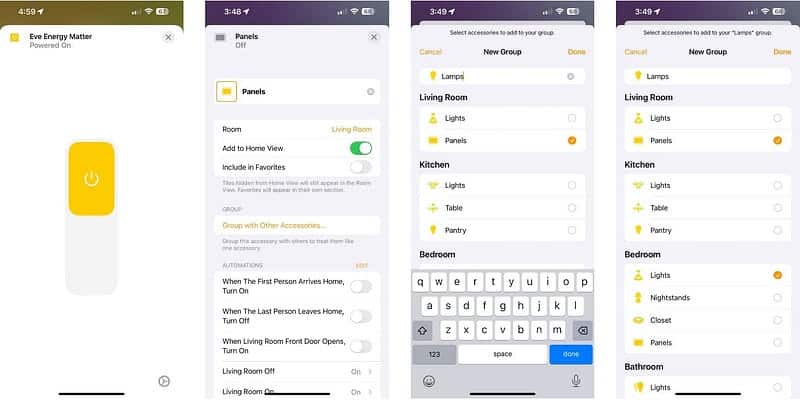
في عرض الغرفة ، انقر فوق أحد الملحقات لإظهار عناصر التحكم في الجهاز ، ثم انقر فوق زر “الإعدادات” في أسفل اليمين. اضغط على تجميع مع ملحقات أخرى … ثم استخدم لوحة المفاتيح لمنح مجموعتك اسمًا ، ثم اضغط على تم.
الآن اضغط على الملحقات التي ترغب في إضافتها إلى مجموعتك. عند الانتهاء من إضافة الملحقات ، انقر فوق تم لحفظ مجموعتك. ستظهر مجموعتك الآن كمُلحق واحد في تطبيق “المنزل”.
كيفية تعديل مجموعة ملحقات موجودة في تطبيق “المنزل”
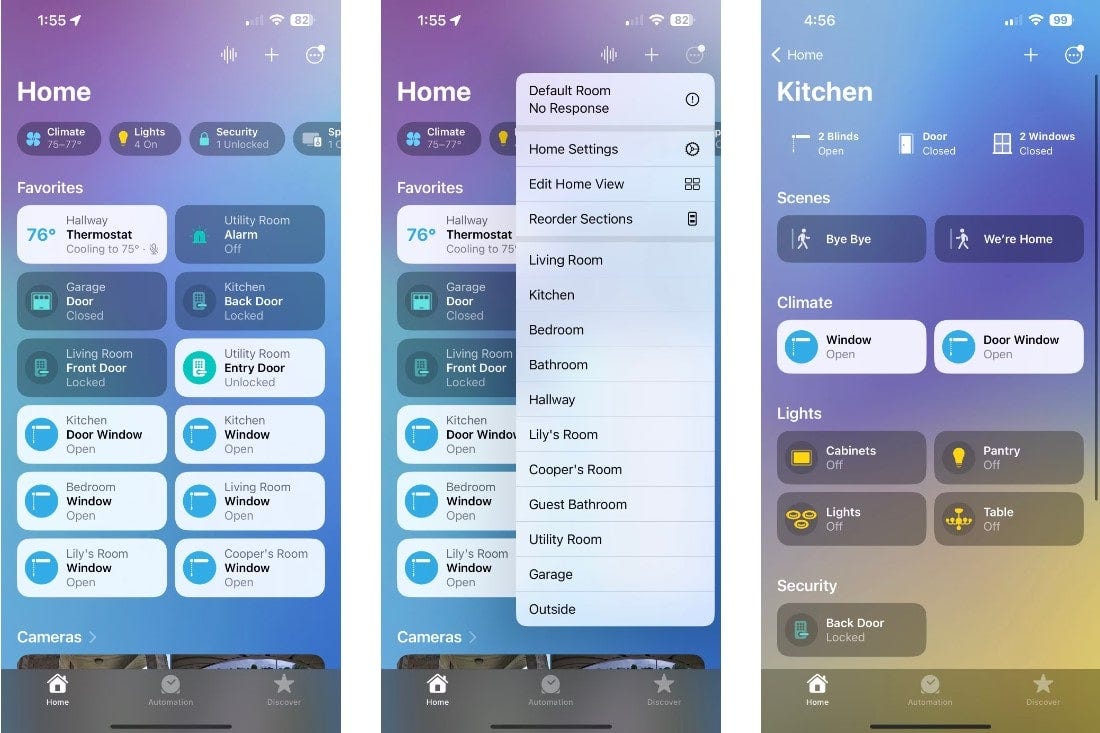
إذا كان لديك بالفعل مجموعة ملحقات وترغب في إضافة أو إزالة الأجهزة ، فيمكنك القيام بذلك ببضع نقرات. قم بتشغيل تطبيق “المنزل” ، ثم اضغط على زر المزيد 
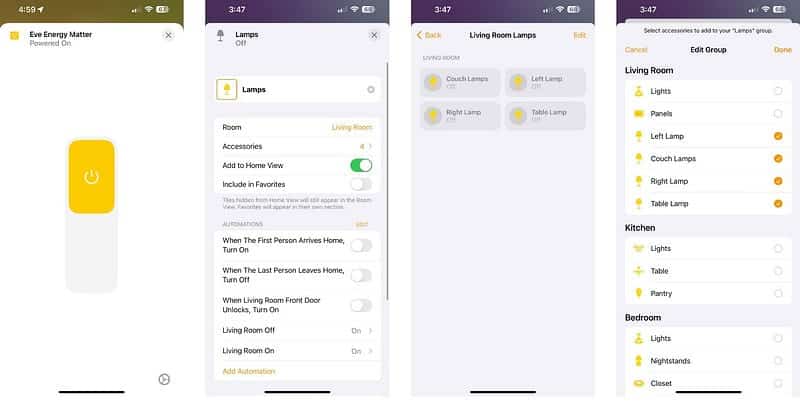
بعد ذلك ، اضغط على غرفة ، ثم اضغط على مجموعة الملحقات الخاصة بك. الآن اضغط على أيقونة الإعدادات 
في عرض المجموعة ، انقر فوق تعديل بالقرب من الزاوية العلوية ، ثم انقر فوق الملحقات التي ترغب في إضافتها أو إزالتها. أخيرًا ، انقر فوق تم لحفظ التغييرات.
كيفية حذف مجموعة ملحقات في تطبيق “المنزل”
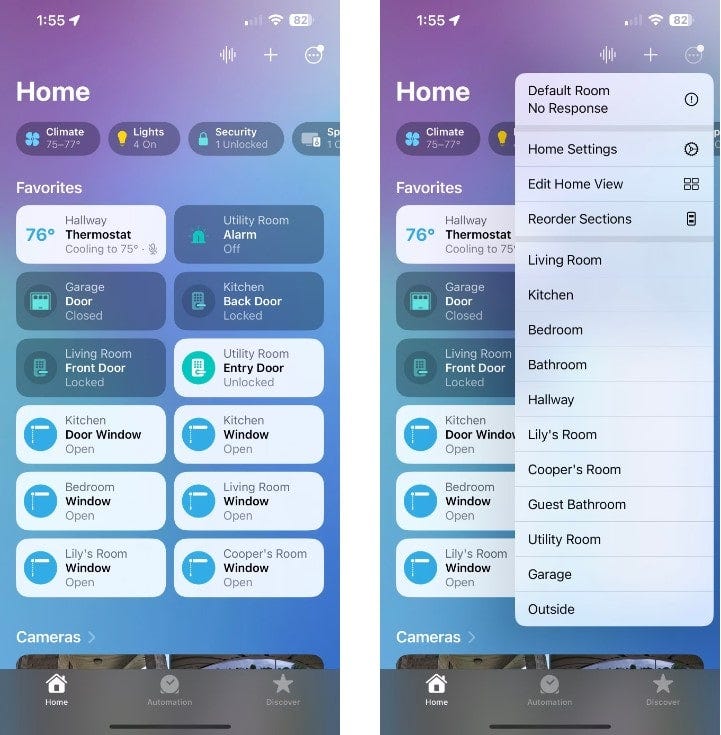
مثل تعديل مجموعاتك ، يُمكنك حذف مجموعة في أي وقت. قم بتشغيل تطبيق “المنزل” ، واضغط على زر المزيد 
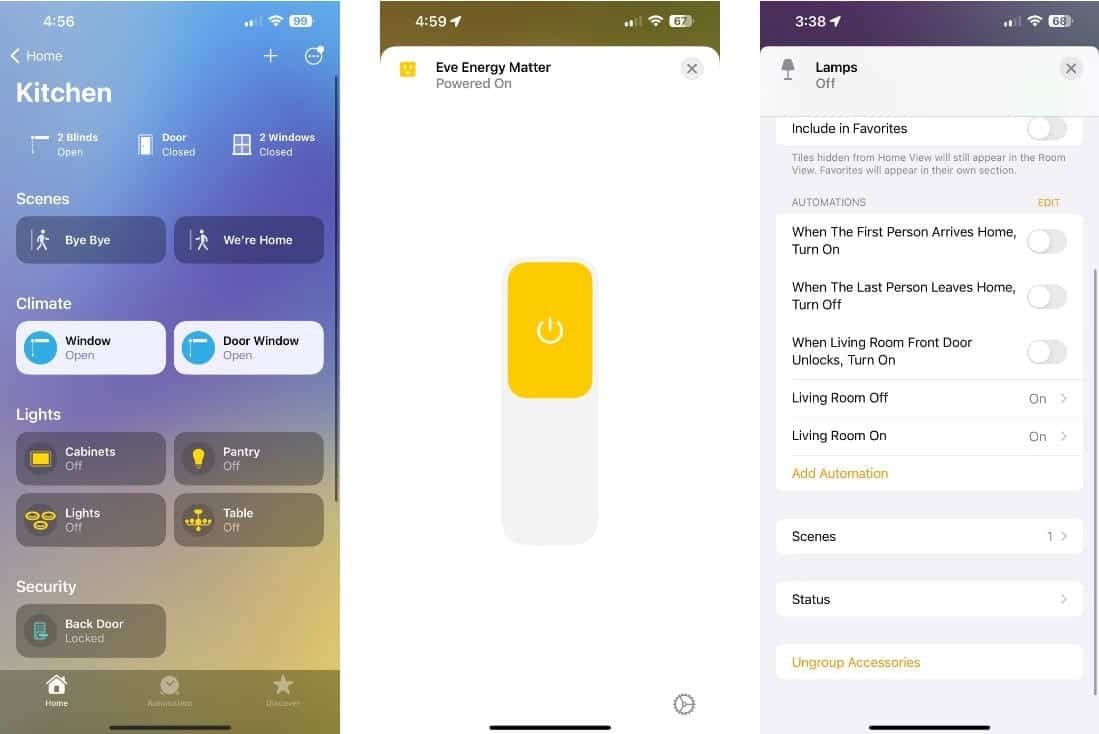
انقر الآن على أحد الملحقات المُجمَّعة ، متبوعًا برمز 
نقرات أقل ، وقت أطول مع مجموعات HomeKit
من خلال تنظيم ملحقات HomeKit في منزلك باستخدام المجموعات ، ستقضي وقتًا أقل في تبديل الملحقات الفردية مما يمنحك مزيدًا من الوقت للاستمتاع بمنزلك الذكي. الآن ستتفاعل جميع المصابيح الموجودة في غرفة المعيشة أو المقابس الذكية في غرفة النوم بأمر صوتي من Siri أو بنقرة واحدة في تطبيق “المنزل”. يُمكنك الإطلاع الآن على مقارنة بين Amazon Alexa و Google Home وبين Apple HomeKit: ما هو أفضل نظام منزل ذكي؟







